Tulisan ini bertujuan untuk membetulkan ralat tertentu yang membantu dalam menjalankan program yang diperlukan.
Bagaimana untuk Menyelesaikan Masalah 'Memori Terpelihara Perkakasan' dalam Windows?
Ralat yang dinyatakan boleh diperbaiki dengan menggunakan kaedah di bawah:
- Pasang Windows 64-Bit
- Lumpuhkan memori maksimum semasa but
- Sesuaikan memori maya
- Lumpuhkan virtualisasi RAM
- Jalankan ujian diagnostik memori Windows
- Jalankan penyelesai masalah perkakasan
- Pasang semula RAM
Mari kita lihat setiap pembetulan satu demi satu.
Betulkan 1: Pasang Windows 64-Bit
Oleh kerana 32-bit menggunakan 3.5GB RAM sebagai rizab. Jadi, memori melebihi 3.5GB tersedia untuk program lain dijalankan. Sebaliknya, sistem 64-bit menyimpan lebih sedikit memori.
Sebagai contoh, dalam imej yang diberikan di bawah, dapat diperhatikan bahawa sistem Windows 64-bit kami hanya menyimpan 0.11GB RAM daripada 8GB:
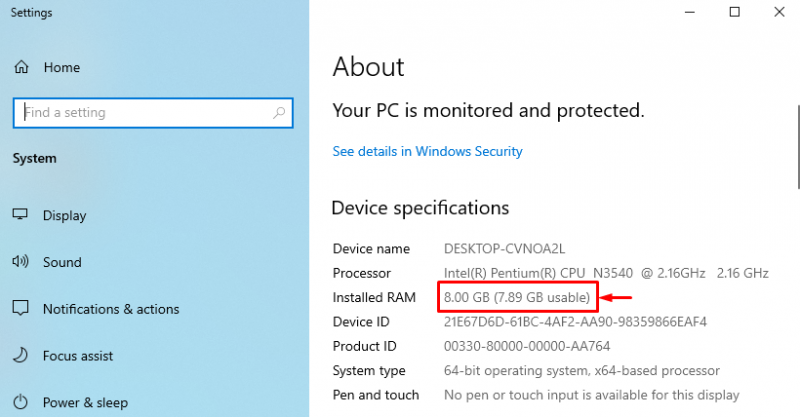
Sekiranya anda mempunyai sistem 64-bit dengan OS Windows 32-bit, kemudian pilih OS Windows 64-bit.
Betulkan 2: Lumpuhkan Memori Maksimum Semasa But
' Memori Terpelihara Perkakasan 'masalah boleh diselesaikan dengan melumpuhkan ' Memori maksimum ” ciri pada but.
Langkah 1: Buka Konfigurasi Sistem
Mula-mula, lancarkan ' Konfigurasi Sistem ” melalui menu Mula:
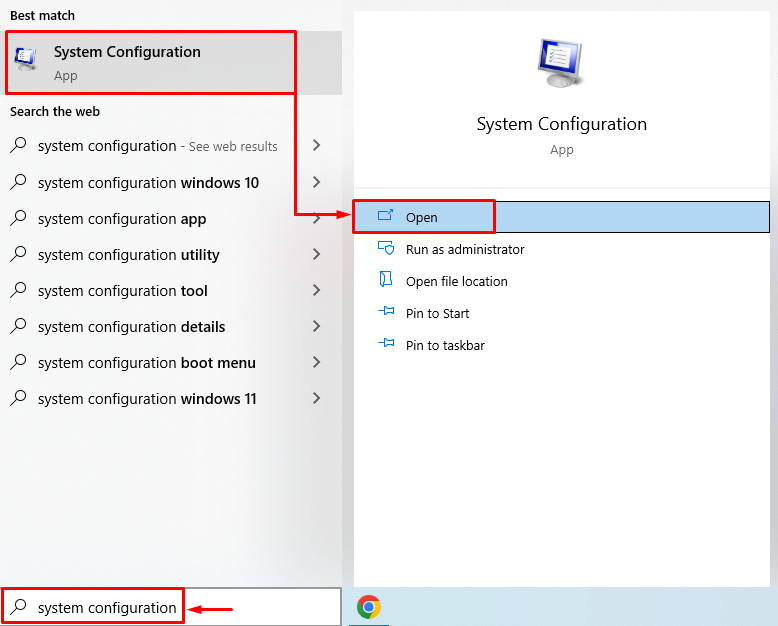
Langkah 2: Lancarkan Pilihan Lanjutan
Navigasi ke ' but tab ' dan tekan ' Pilihan lanjutan butang ”:
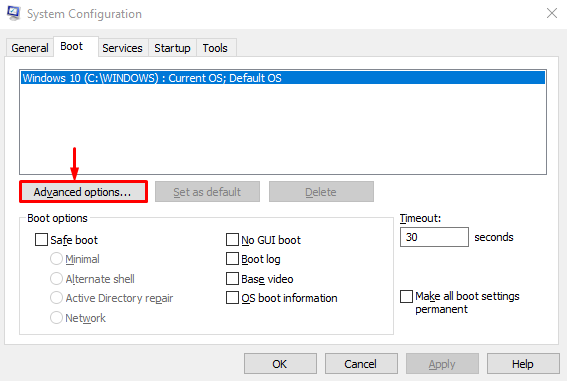
Langkah 3: Lumpuhkan Memori Maksimum
Nyahtanda “ Memori maksimum kotak semak ' dan tekan ' okey butang ”:
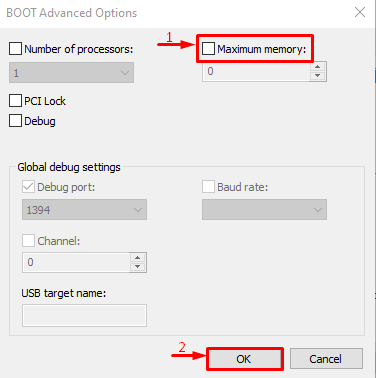
Ciri memori maksimum telah dilumpuhkan. Sekarang, periksa sama ada isu itu telah ditetapkan atau tidak.
Betulkan 3: Sesuaikan Memori Maya
' Memori Terpelihara Perkakasan ” masalah dalam Windows juga boleh diselesaikan dengan melaraskan memori maya. Untuk tujuan itu, langkah-langkah diberikan di bawah.
Langkah 1: Lancarkan Tetapan Sistem Lanjutan
Lancarkan “ Lihat tetapan sistem lanjutan ” melalui menu Mula:
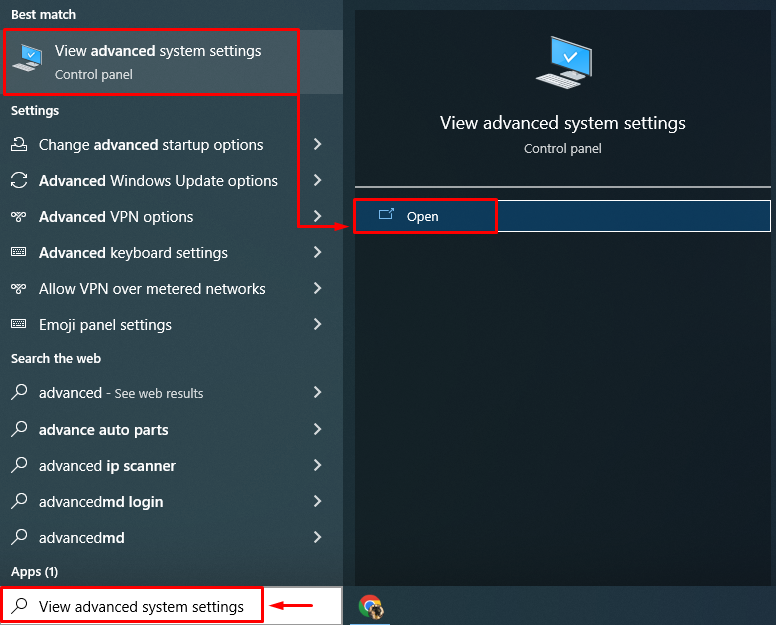
Langkah 2: Lancarkan Sifat Sistem
Tukar kepada ' Maju bahagian ” dan klik pada “ tetapan butang ”:
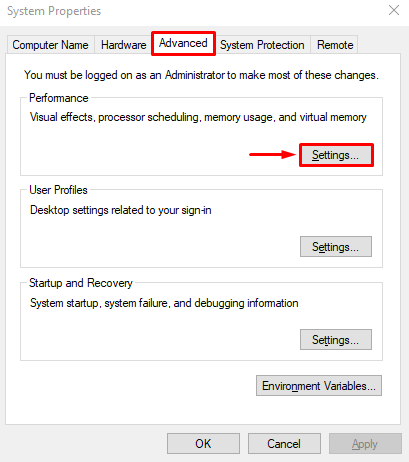
Langkah 3: Buka Pilihan Prestasi
Pindah ke ' Maju bahagian ”, dan tekan “ Ubah butang ”:
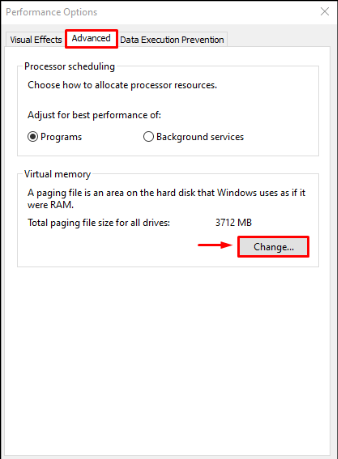
Langkah 4: Tambah Saiz Memori Maya Secara Manual
Nyahtanda ' Urus saiz fail paging secara automatik untuk semua pemacu ' kotak. Pilih pemacu anda dan masukkan saiz memori, kedua-dua awal dan maksimum. Klik pada ' Tetapkan butang ” dan akhirnya tekan “ okey butang ”:
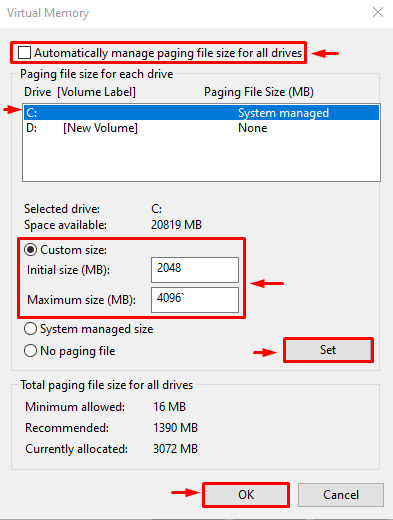
Akibatnya, saiz tersuai untuk RAM maya akan berjaya ditetapkan pada sistem anda.
Betulkan 4: Lumpuhkan Virtualisasi RAM
Ralat yang disebutkan juga boleh diperbaiki dengan melumpuhkan virtualisasi RAM. Untuk tujuan itu, ikut arahan ini.
- Pertama sekali, lancarkan ' Lihat tetapan sistem lanjutan ” melalui menu Mula.
- Tukar kepada ' Maju bahagian ” dan tekan “ tetapan butang ”.
- Nyahtanda “ Urus saiz fail paging secara automatik untuk semua pemacu ”.
- Tandakan semak ' Tiada fail paging 'bulatan radio dan tekan' okey ”.
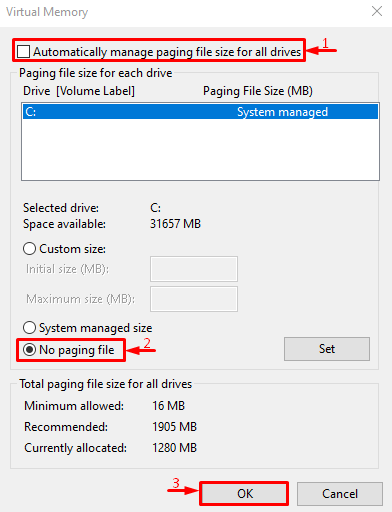
Virtualisasi RAM telah berjaya dilumpuhkan. Sekarang, periksa sama ada ralat yang dinyatakan telah diperbetulkan atau tidak.
Betulkan 5: Jalankan Ujian Diagnostik Memori Windows
Menjalankan diagnostik memori Windows juga boleh membetulkan ralat Memori Terpelihara Perkakasan.
Langkah 1: Lancarkan Windows Memory Diagnostic
Pertama sekali, cari dan buka ' Diagnostik Memori Windows ” melalui menu Mula Windows:
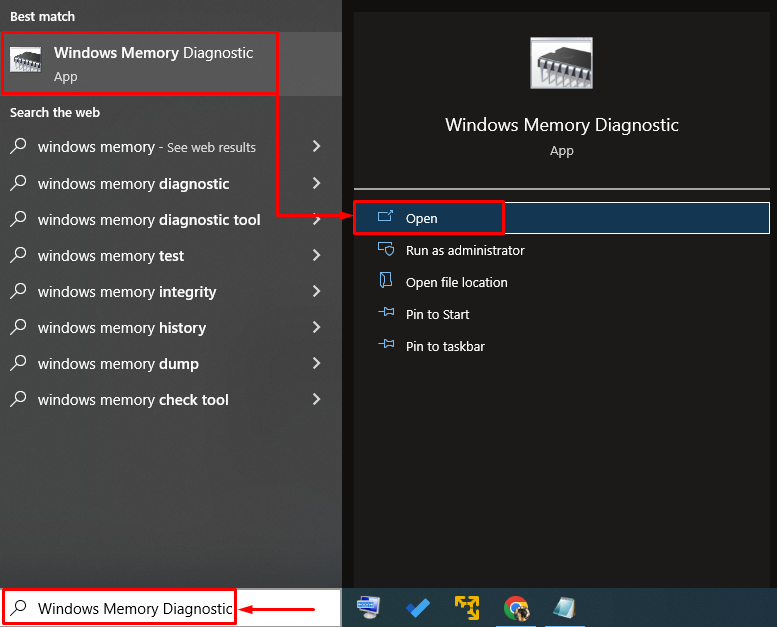
Langkah 2: Mulakan semula PC untuk Menjalankan Imbasan
Pilih ' Mulakan semula sekarang dan semak masalah ” pilihan untuk memulakan semula PC dan mula mengimbas:
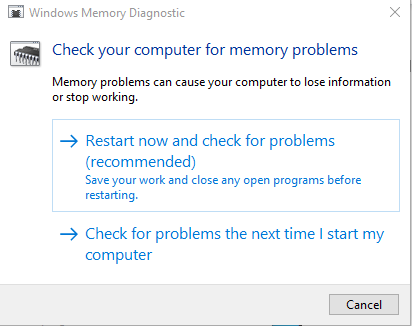
Selepas memulakan semula, diagnostik memori Windows akan menyemak masalah memori dan membetulkannya.
Betulkan 6: Jalankan Penyelesai Masalah Perkakasan
Penyelesai Masalah Perkakasan juga boleh membantu dalam mencari dan menyelesaikan masalah dengan perkakasan dan peranti. Selain itu, anda juga boleh menjalankannya untuk membetulkan isu Memori Terpelihara Perkakasan dengan mengikut arahan yang diberikan.
Langkah 1: Buka Run
Mula-mula, cari dan lancarkan ' Lari ” daripada menu Mula Windows:
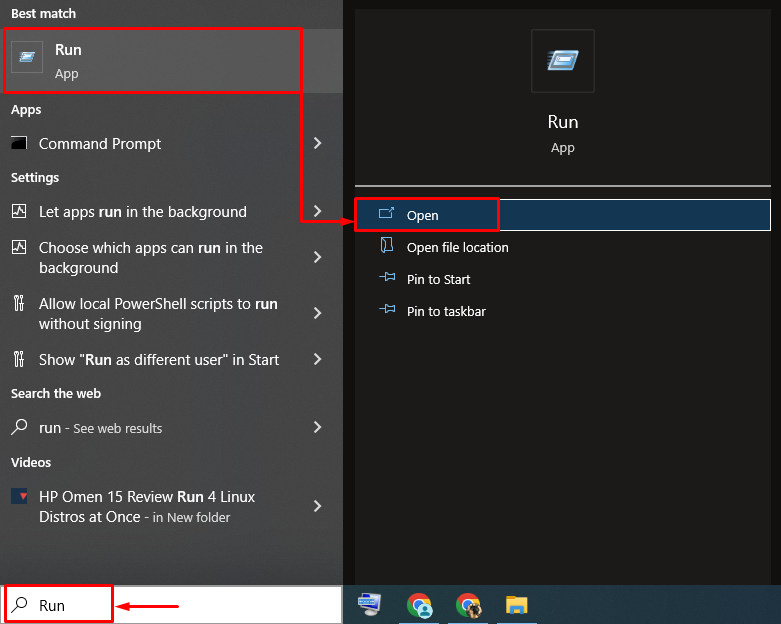
Langkah 2: Lancarkan Perkakasan dan Peranti
Taip “ msdt.exe -id DeviceDiagnostic ” dan klik pada “ okey butang ”:
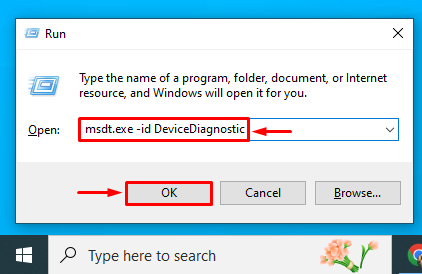
Langkah 3: Jalankan Penyelesai Masalah Perkakasan
Klik pada ' Seterusnya ” untuk memulakan proses penyelesaian masalah perkakasan:
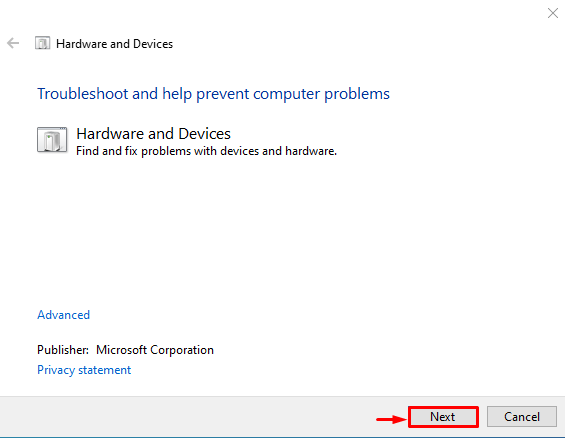
Sebaik sahaja penyelesaian masalah selesai, but semula sistem dan periksa sama ada isu itu telah diselesaikan atau tidak.
Betulkan 7: Pasang semula RAM
Kadangkala, terminal RAM menjadi kotor atau tersasar dari slotnya, menyebabkan ralat Memori Terpelihara Perkakasan.
- Keluarkan bekas komputer, keluarkan RAM daripada slotnya, dan kemudian bersihkan terminalnya.
- Selepas membersihkannya, pasang semula RAM kembali ke slotnya dengan betul.
- But semula komputer dan periksa sama ada ralat yang dinyatakan telah diperbetulkan atau tidak.
Catatan : Sekiranya anda pengguna komputer riba, keluarkan bateri dan penutupnya. Ulangi proses seperti yang kami lakukan untuk komputer meja dan periksa sama ada ralat telah diperbaiki atau tidak.
Kesimpulan
' Memori Terpelihara Perkakasan ” masalah boleh diselesaikan dengan menggunakan beberapa pendekatan, seperti memasang Windows 64-bit, melumpuhkan memori maksimum semasa but, menyesuaikan memori maya, melumpuhkan virtualisasi RAM, menjalankan diagnostik memori Windows, menjalankan penyelesai masalah perkakasan atau memasang semula RAM. Blog ini telah menunjukkan beberapa pendekatan untuk membetulkan isu yang dinyatakan.